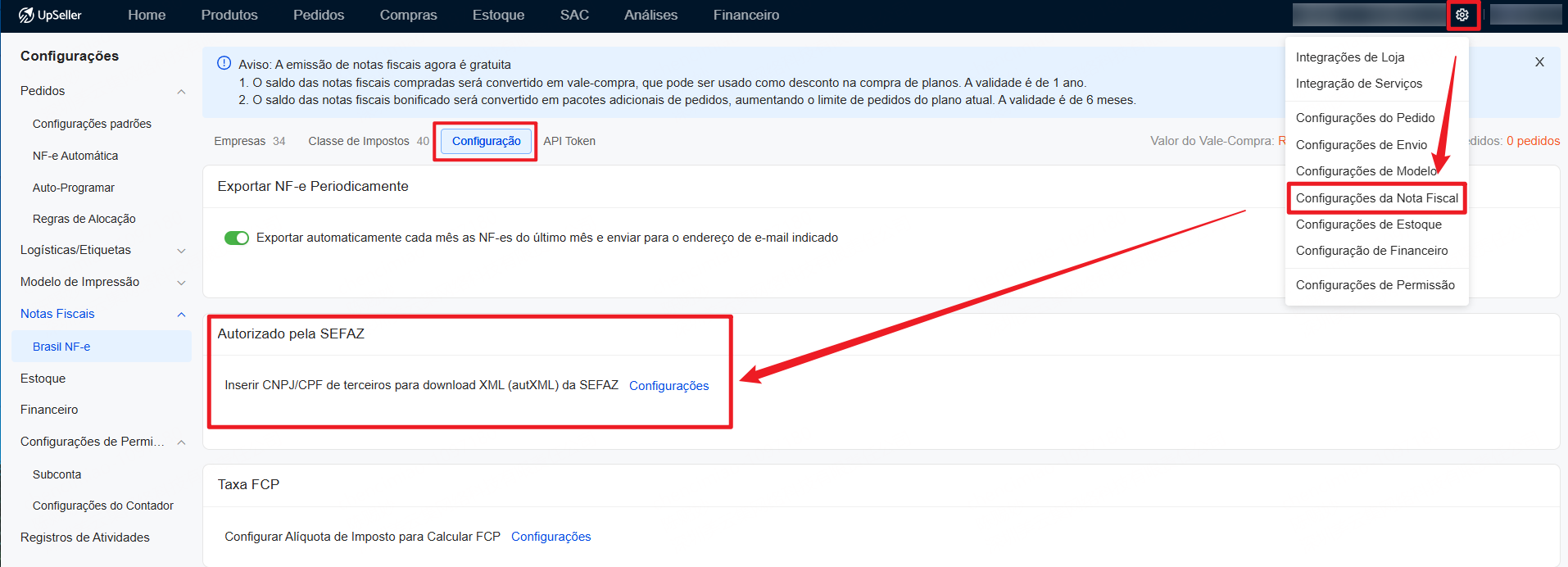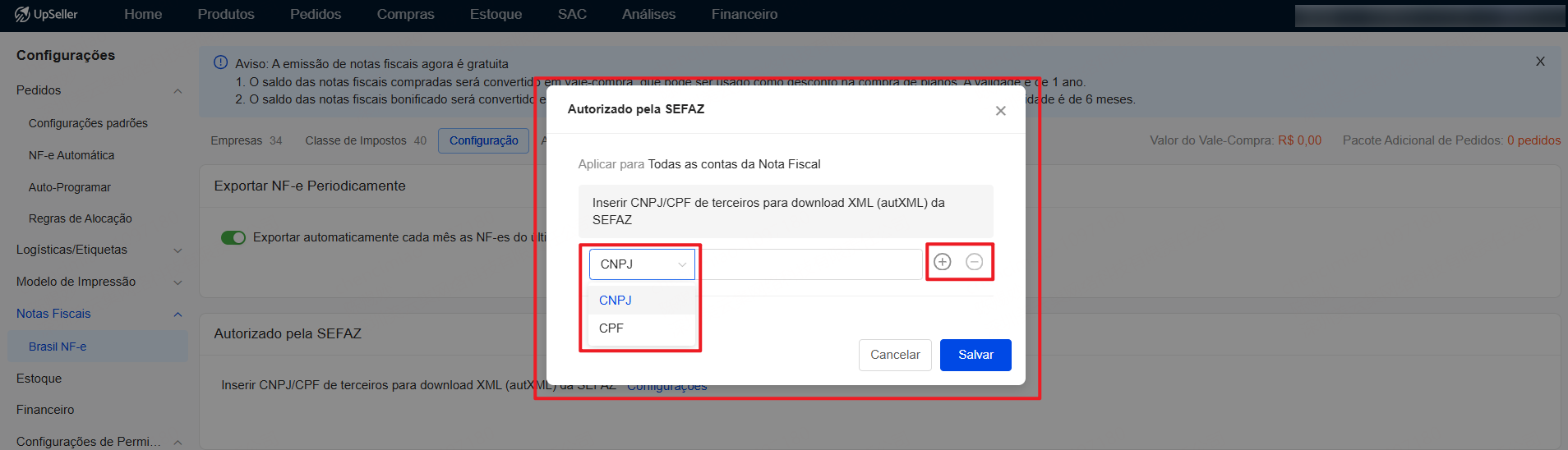Passo 5: Exportação dos Arquivos de XML da Nota Fiscal
Você pode exportar o XML das notas para enviar para a contabilidade ou para armazená-las em seu computador.
É possível exportar o XML das notas com 4 métodos:
- Método 1: Exportar Manualmente
- Método 2: Exportar Periodicamente
- Método 3: Conta de Contador
- Método 4: Autorização da Sefaz
Método 1: Exportar Manualmente
A exportação pode ser feita por período personalizado, por seleção de notas ou por exportar periodicamente. UpSeller também é compatível com a exportação da relatório (Excel) por data personalizado.Clique em Pedidos >> Brasil NF-e >> no campo superior direito, escolha a forma que gostaria de exportar:
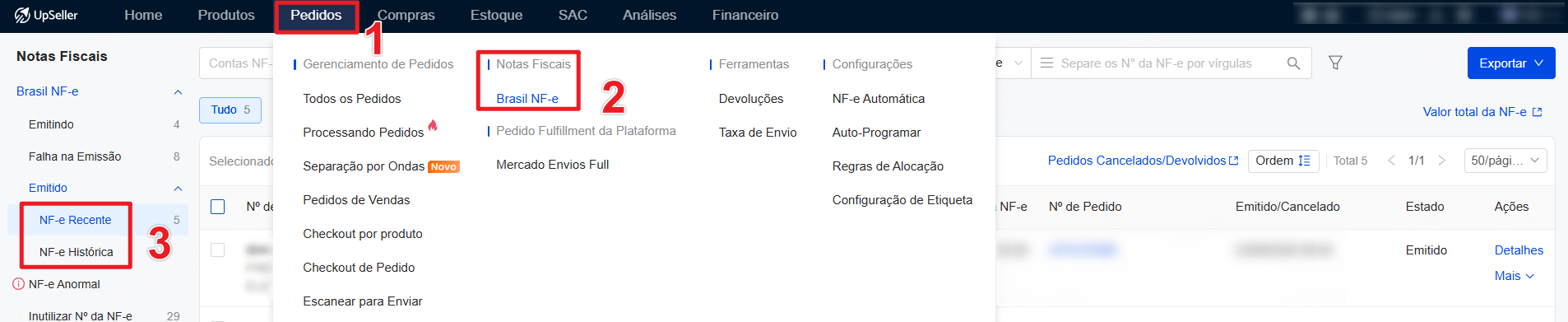
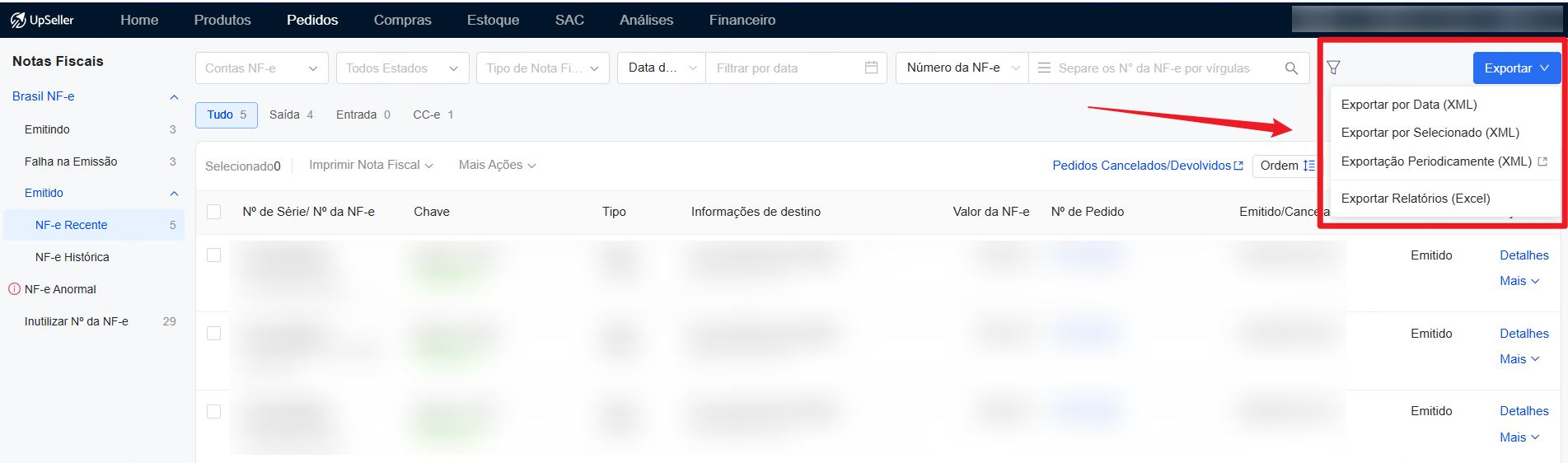
1. Exportar NF-e (XML)
(1) Exportar por Data:
- Exportar por Mês: por mês inteiro
- Exportar por Data Customizada: por 90 dias no máximo
(3) Definir como exportar periodicamente
2. Exportar Relatório (Excel) por Data
Método 2: Exportar Periodicamente
É possível realizar a exportação de notas periodicamente para um e-mail que pode ser cadastrado na plataforma. Os arquivos de notas fiscais serão encaminhados mensalmente.
Clique em Exportação Periodicamente >> Ir para a página de Configuração >> Configurar e aplicar
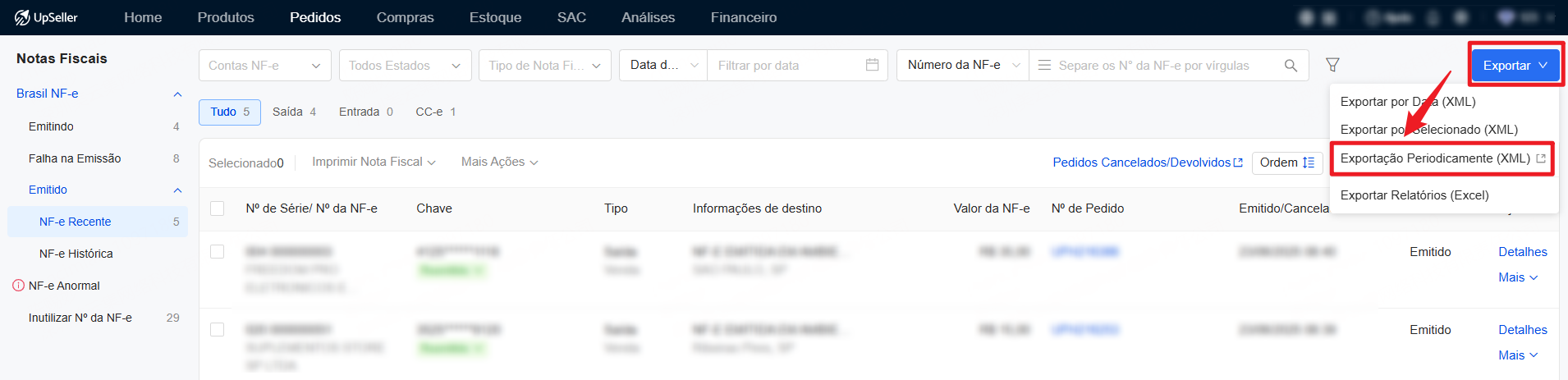
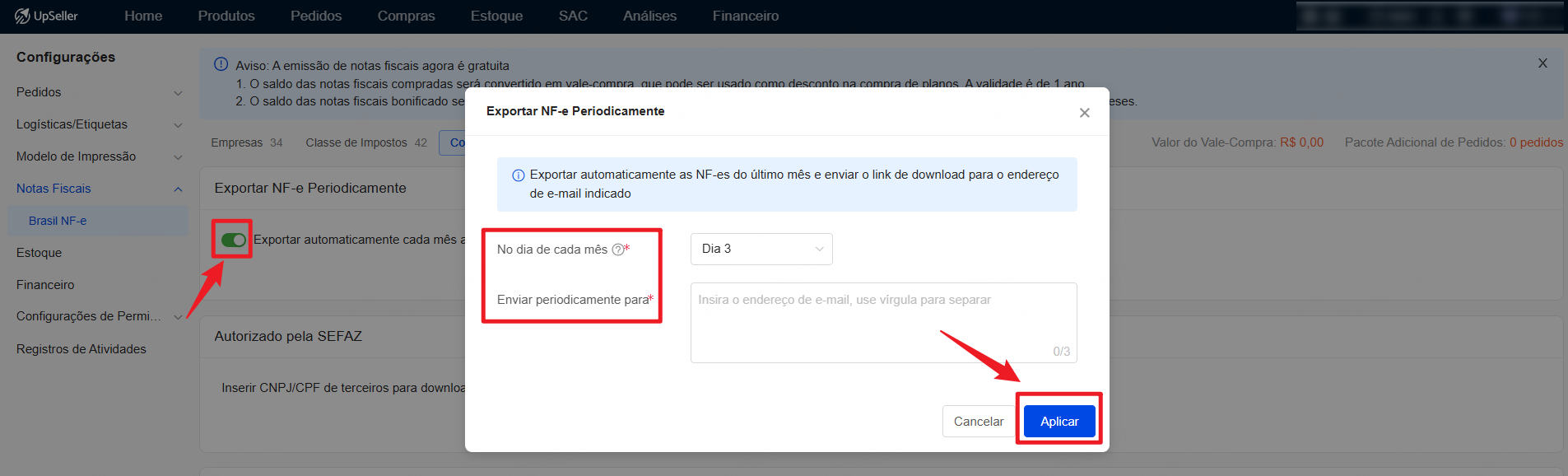
Método 3: Conta de Contador
Para reduzir os custos de comunicação entre vendedores e contadores e aumentar a eficiência no tratamento de questões relacionadas a NFes, a UpSeller desenvolveu o "UpSeller para Contador". Clique no link para assistir ao vídeo tutorial >> Sistema Contábil do Upseller
Após se registrar no sistema "UpSeller para Contador", o contador pode ser convidado pelo vendedor através do UpSeller e ter suas permissões especificadas.
O contador pode então configurar informações fiscais de faturamento para o vendedor, definir itens de configuração de NFes e baixar NFes mensais diretamente.
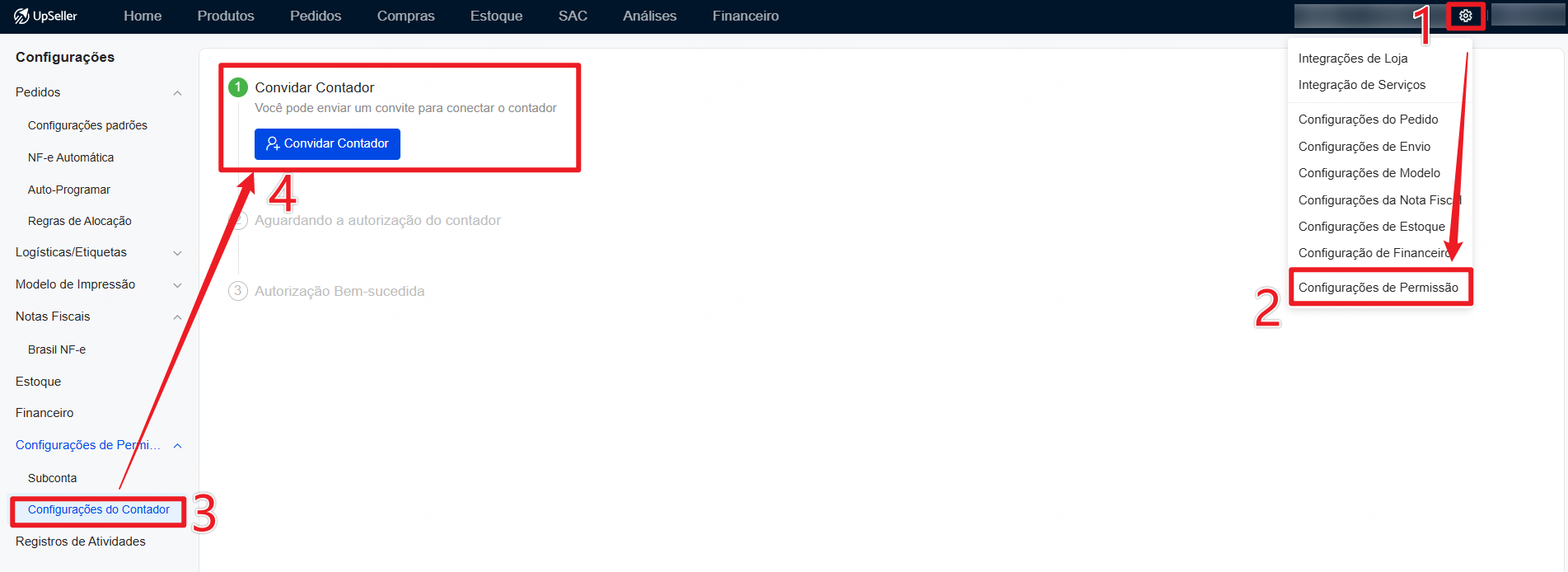
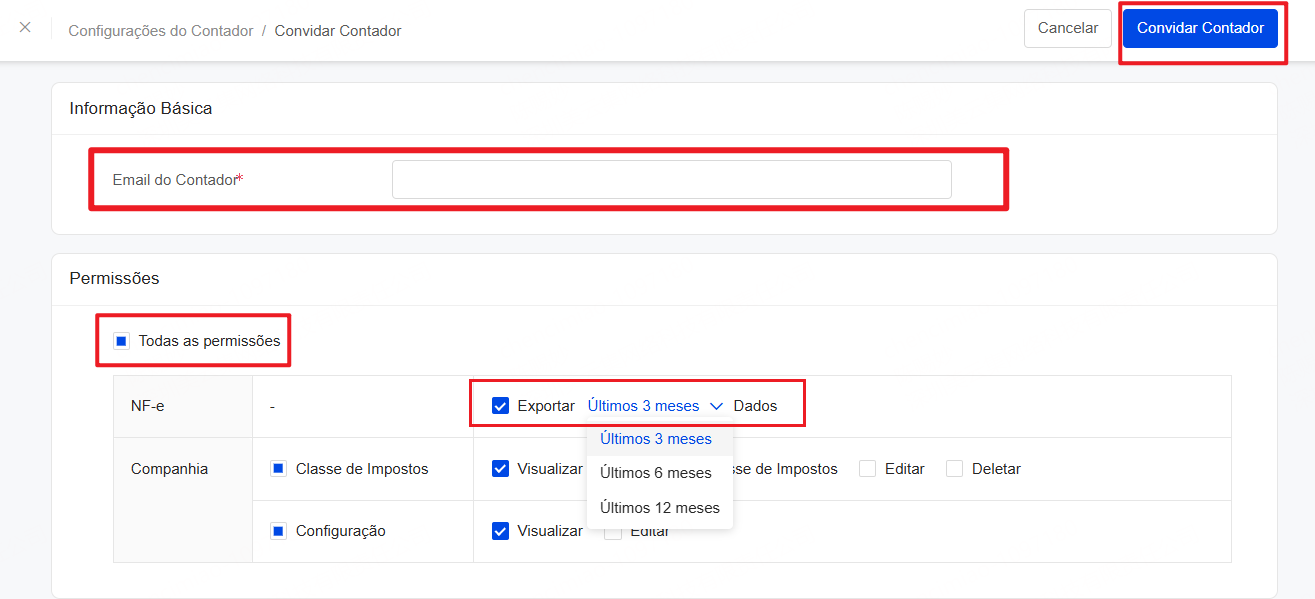
Método 4: Autorização da Sefaz
É possível definir um CPF ou CNPJ autorizado para fazer download da XML diretamente pela sefaz.